ഉള്ളടക്ക പട്ടിക
Excel-ൽ ജോലി ചെയ്യുമ്പോൾ, ഒരു വർക്ക്ബുക്കിൽ ധാരാളം വർക്ക്ഷീറ്റുകൾ ഉപയോഗിച്ച് നമുക്ക് പലപ്പോഴും പ്രവർത്തിക്കേണ്ടി വരും. Excel-ൽ ഒന്നിലധികം വർക്ക്ഷീറ്റുകളിൽ നിന്ന് ഒരു വർക്ക്ഷീറ്റിലേക്ക് ഡാറ്റ എങ്ങനെ വലിക്കാമെന്ന് ഇന്ന് ഞാൻ കാണിക്കും.
പ്രാക്ടീസ് വർക്ക്ബുക്ക് ഡൗൺലോഡ് ചെയ്യുക
Multiple Worksheets.xlsm-ൽ നിന്ന് ഡാറ്റ എങ്ങനെ വലിക്കാം
4 Excel-ലെ ഒന്നിലധികം വർക്ക്ഷീറ്റുകളിൽ നിന്ന് ഡാറ്റ പിൻവലിക്കാൻ അനുയോജ്യമായ രീതികൾ
ഇവിടെ നമുക്ക് ഒരു വർക്ക്ബുക്കിൽ മൂന്ന് വർക്ക്ഷീറ്റുകൾ ഉണ്ട്. മൂന്ന് മാസത്തെ ചില ഇനങ്ങളുടെ വിൽപ്പന റെക്കോർഡ് അവയിൽ അടങ്ങിയിരിക്കുന്നു: ജനുവരി, ഫെബ്രുവരി , മാർച്ച് എന്നിവ യഥാക്രമം.
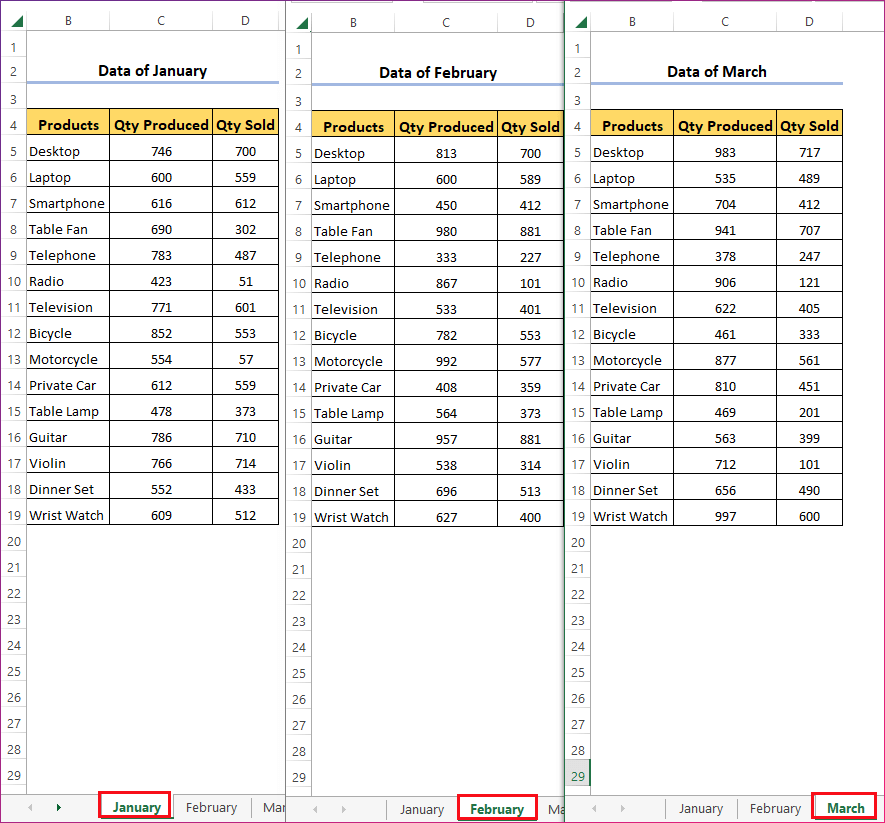
ഇന്നത്തെ ഞങ്ങളുടെ ലക്ഷ്യം ഇതാണ്. ഈ മൂന്ന് വർക്ക്ഷീറ്റുകളിൽ നിന്നുള്ള ഡാറ്റ ഒറ്റ വർക്ക്ഷീറ്റിലേക്ക് വലിക്കാൻ, കണക്കുകൂട്ടലിനായി.
1. ഒന്നിലധികം വർക്ക്ഷീറ്റുകളിൽ നിന്ന് ഡാറ്റ പിൻവലിക്കാൻ ഫോർമുല ഉപയോഗിക്കുക
ഒന്നിലധികം ഷീറ്റുകളിൽ നിന്നുള്ള ഡാറ്റയിൽ എന്തെങ്കിലും പ്രവർത്തനം നടത്താൻ നിങ്ങൾ ആഗ്രഹിക്കുന്നുവെങ്കിൽ, നിങ്ങൾക്ക് ഇത് ഫോർമുലകളിലൂടെ നിർവഹിക്കാനാകും. അത് എങ്ങനെ ചെയ്യാമെന്നത് ഇതാ.
ഘട്ടങ്ങൾ:
- സെൽ റഫറൻസിന് മുമ്പ് ഷീറ്റിന്റെ പേര് ( Sheet_Name! ) നൽകുക ഒരു ഫോർമുലയിൽ ഒന്നിലധികം ഷീറ്റുകളുടെ സെൽ റഫറൻസുകൾ ഉള്ളപ്പോൾ.
- മൂന്ന് മാസത്തിനുള്ളിൽ വിറ്റഴിച്ച ഓരോ ഉൽപ്പന്നത്തിന്റെയും ആകെ എണ്ണം കണ്ടെത്താൻ നമുക്ക് ശ്രമിക്കാം.
- ഏതെങ്കിലും വർക്ക്ഷീറ്റിലെ ഏതെങ്കിലും സെൽ തിരഞ്ഞെടുത്ത് നൽകുക ഈ രീതിയിൽ ഫോർമുല:
=January!D5+February!D5+March!D5
- എന്നിട്ട് ഫോർമുല പകർത്താൻ ഫിൽ ഹാൻഡിൽ ഡ്രാഗ് ചെയ്യുക ബാക്കിയുള്ള സെല്ലുകൾ.

നോക്കൂ, ഓരോന്നിനും മൂന്ന് മാസത്തെ മൊത്തം വിൽപ്പന ഞങ്ങൾക്ക് ലഭിച്ചുഉൽപ്പന്നം.
ഫോർമുല വിശദീകരണം:
- ഇവിടെ ജനുവരി!D5 സെൽ റഫറൻസ് D5 സൂചിപ്പിക്കുന്നു. ഷീറ്റ് നാമത്തിന്റെ “ജനുവരി” . ഷീറ്റിന്റെ പേര് ഷീറ്റ്1 ആയി നിങ്ങൾക്ക് ഉണ്ടെങ്കിൽ, പകരം Sheet1!D5 ഉപയോഗിക്കുക.
- അതുപോലെ ഫെബ്രുവരി!D5 ഉം മാർച്ച്!D5 സെല്ലിനെ സൂചിപ്പിക്കുക യഥാക്രമം ഫെബ്രുവരി , മാർച്ച് എന്ന പേരിലുള്ള ഷീറ്റിന്റെ റഫറൻസ് D5 ആവശ്യമുള്ള ഏതെങ്കിലും പ്രവർത്തനം നടത്തുകയും ചെയ്യുക.
ഒരു 3D റഫറൻസ് ഫോർമുല ഉപയോഗിച്ച്:
ഒരു 3D റഫറൻസ് ഉള്ള ഒരു ഫോർമുല ഉപയോഗിച്ചും നിങ്ങൾക്ക് ഇത് ചെയ്യാൻ കഴിയും. ഫോർമുല ഇപ്രകാരമാണ്.
=SUM(January:March!D5) Excel-ൽ ഒരു 3D റഫറൻസ് സൃഷ്ടിക്കുന്നത് എങ്ങനെയെന്ന് അറിയാൻ ഈ ലിങ്കിൽ ക്ലിക്ക് ചെയ്യുക.
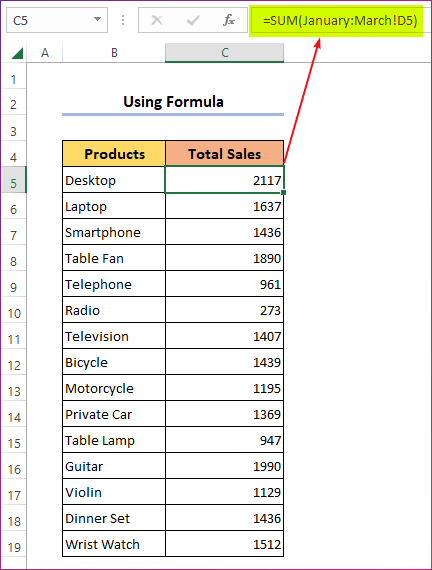
കൂടുതൽ വായിക്കുക: ഒന്നിലധികം ഷീറ്റുകളിൽ നിന്ന് Excel-ലെ പ്രധാന നിരയിലേക്ക് ഒരേ സെൽ വലിക്കുക
2. കോൺസോളിഡേറ്റ് ഫീച്ചർ ഉപയോഗിച്ച് ഒന്നിലധികം വർക്ക്ഷീറ്റുകളിൽ നിന്ന് ഡാറ്റ വലിക്കുന്നു
നമുക്ക് ഒന്നിലധികം വർക്ക്ഷീറ്റുകളിൽ നിന്ന് ഡാറ്റ പിൻവലിക്കാനും Excel ടൂൾബാറിൽ നിന്ന് Consolidate ടൂൾ ഉപയോഗിച്ച് ഒരു ഓപ്പറേഷനിൽ അവ ഉപയോഗിക്കാനും കഴിയും.
ഘട്ടങ്ങൾ:
- ഉൽപ്പന്നങ്ങളുടെ പേരുകളുള്ള ഒരു ശൂന്യമായ ഡാറ്റാസെറ്റ് സൃഷ്ടിക്കുകയും മൊത്തം വിൽപ്പന എന്ന പേരിൽ ഒരു കോളം ചേർക്കുകയും ചെയ്യുക. ഈ കോളത്തിന് കീഴിലുള്ള സെല്ലുകൾ ശൂന്യമായി സൂക്ഷിക്കുക.

- ഇപ്പോൾ, C5:C19 സെല്ലുകളുടെ ഏത് വർക്ക്ഷീറ്റിലും പോയി ഡാറ്റ > ഡാറ്റ ടൂൾസ് വിഭാഗത്തിന് കീഴിൽ ടൂൾ ഏകീകരിക്കുക.

- നിങ്ങൾ ചെയ്യും ഏകീകരിക്കുക ഡയലോഗ് ബോക്സ് നേടുക. Function എന്ന ഓപ്ഷനു കീഴിൽ, ഒന്നിലധികം വർക്ക്ഷീറ്റുകളിൽ നിന്നുള്ള ഡാറ്റയിൽ നിങ്ങൾ ചെയ്യാൻ ആഗ്രഹിക്കുന്ന പ്രവർത്തനം തിരഞ്ഞെടുക്കുക.
- ഈ ഉദാഹരണത്തിനായി, സം തിരഞ്ഞെടുക്കുക.
- ഇപ്പോൾ, റഫറൻസ് ബോക്സിന്റെ വലതുവശത്തുള്ള ഇറക്കുമതി ഐക്കണിൽ ക്ലിക്കുചെയ്യുക.
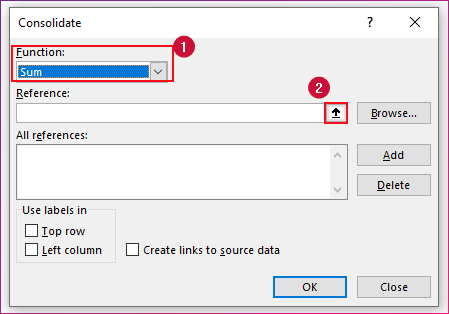
- ഏകീകരിക്കുക ബോക്സ് കോൺസോളിഡേറ്റ് - റഫറൻസ് ബോക്സിലേക്ക് കംപ്രസ് ചെയ്യും. ആദ്യ ഷീറ്റിൽ നിന്ന് സെല്ലുകളുടെ ആവശ്യമുള്ള ശ്രേണി തിരഞ്ഞെടുക്കുക. തുടർന്ന് വീണ്ടും വലതുവശത്തുള്ള ഇറക്കുമതി ഐക്കണിൽ ക്ലിക്ക് ചെയ്യുക.

- തിരഞ്ഞെടുത്ത ശ്രേണിയുടെ സെൽ റഫറൻസ് തിരുകിയിരിക്കുന്നത് നിങ്ങൾ കണ്ടെത്തും. റഫറൻസ് ബോക്സ്. റെഫറൻസുകൾ ചേർക്കുക ബോക്സിൽ വലതുവശത്തുള്ള ചേർക്കുക ബട്ടൺ ക്ലിക്ക് ചെയ്യുക തിരഞ്ഞെടുത്ത ശ്രേണി റെഫറൻസുകൾ ചേർക്കുക ബോക്സിൽ ചേർത്തു.
- മറ്റ് വർക്ക്ഷീറ്റുകളിൽ നിന്ന് സെല്ലുകളുടെ മറ്റ് ശ്രേണികൾ തിരഞ്ഞെടുത്ത് അവ റഫറൻസുകൾ ചേർക്കുക ബോക്സിൽ അതേ രീതിയിൽ ചേർക്കുക.
- ഈ ഉദാഹരണത്തിനായി, വർക്ക്ഷീറ്റിൽ നിന്ന് D5:D19 , ഫെബ്രുവരി , D5:D19 എന്നിവയിൽ നിന്ന് മാർച്ച് തിരഞ്ഞെടുക്കുക. 13>

- തുടർന്ന് ശരി ക്ലിക്ക് ചെയ്യുക. ശൂന്യമായ ശ്രേണിയിൽ ചേർത്ത മൂന്ന് വർക്ക്ഷീറ്റുകളിൽ നിന്ന് തിരഞ്ഞെടുത്ത മൂന്ന് ശ്രേണികളുടെ ആകെത്തുക നിങ്ങൾ കണ്ടെത്തും.

കൂടുതൽ വായിക്കുക: എക്സൽ മാക്രോ: ഒന്നിലധികം എക്സൽ ഫയലുകളിൽ നിന്ന് ഡാറ്റ എക്സ്ട്രാക്റ്റ് ചെയ്യുക (4 രീതികൾ)
സമാന റീഡിംഗുകൾ
- ഒരേ ഡാറ്റ എങ്ങനെ ഒന്നിലധികം നൽകാംExcel-ലെ ഷീറ്റുകൾ
- എക്സെലിലേക്ക് ടെക്സ്റ്റ് ഫയൽ പരിവർത്തനം ചെയ്യുന്നതിനുള്ള VBA കോഡ് (7 രീതികൾ)
- എങ്ങനെ ഒന്നിലധികം ഡിലിമിറ്ററുകൾ ഉള്ള ടെക്സ്റ്റ് ഫയൽ എക്സലിലേക്ക് ഇറക്കുമതി ചെയ്യാം ( 3 രീതികൾ)
- കോളങ്ങൾ ഉപയോഗിച്ച് നോട്ട്പാഡ് Excel-ലേക്ക് പരിവർത്തനം ചെയ്യുക (5 രീതികൾ)
- ചിത്രത്തിൽ നിന്ന് Excel-ലേക്ക് ഡാറ്റ എങ്ങനെ എക്സ്ട്രാക്റ്റ് ചെയ്യാം (ദ്രുത ഘട്ടങ്ങളിലൂടെ)
3. ഒന്നിലധികം വർക്ക്ഷീറ്റുകളിൽ നിന്ന് ഡാറ്റ വലിക്കാൻ മാക്രോകൾ ഉപയോഗിക്കുന്നു
ഇതുവരെ, ചില പ്രവർത്തനങ്ങൾ നടത്താൻ ഞങ്ങൾ ഒന്നിലധികം വർക്ക്ഷീറ്റുകളിൽ നിന്നുള്ള ഡാറ്റ പിൻവലിച്ചിരിക്കുന്നു.
ഒരു പ്രവർത്തനവും നടത്താൻ ഞങ്ങൾ ആഗ്രഹിക്കുന്നില്ലെങ്കിൽ എന്തുചെയ്യും. , ഒന്നിലധികം വർക്ക്ഷീറ്റുകളിൽ നിന്ന് മാത്രം ഡാറ്റ ശേഖരിച്ച് അവയെ ഒരു വർക്ക്ഷീറ്റിൽ ലംബമായി ക്രമീകരിക്കണോ?
ചുവടെയുള്ള ഡാറ്റ സെറ്റ് നോക്കുക.
ഇവിടെ മൂന്ന് വർക്ക്ഷീറ്റുകളുള്ള ഒരു പുതിയ വർക്ക്ബുക്ക് ഉണ്ട്, ഓരോന്നിനും വിൽപ്പന റെക്കോർഡ് ഉണ്ട്. യഥാക്രമം ജനുവരി, ഫെബ്രുവരി, മാർച്ച് മാസങ്ങളിലെ നാല് ആഴ്ചകൾ.
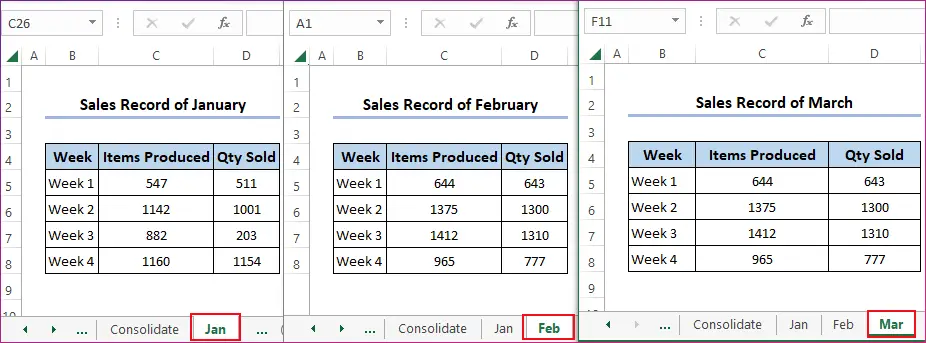
ഈ മൂന്ന് വർക്ക്ഷീറ്റുകളിൽ നിന്നും ഡാറ്റ ശേഖരിച്ച് ഒരു വർക്ക്ഷീറ്റിൽ ക്രമീകരിക്കുക എന്നതാണ് ഞങ്ങളുടെ ലക്ഷ്യം. ഇനിപ്പറയുന്ന മാക്രോ ( VBA കോഡ്) പ്രവർത്തിപ്പിച്ച് നമുക്ക് ഇത് എക്സിക്യൂട്ട് ചെയ്യാം.
VBA കോഡ് ഇപ്രകാരമാണ്.
4004
ഈ സൈറ്റ് ഞങ്ങളെ സഹായിച്ചു. കോഡ് മനസിലാക്കുകയും വികസിപ്പിക്കുകയും ചെയ്യുക.
ഇപ്പോൾ, ഈ കോഡ് പ്രയോഗിക്കുന്നതിന് ചുവടെയുള്ള ഘട്ടങ്ങൾ പാലിക്കുക.
ഘട്ടങ്ങൾ:
- ആദ്യം, <അമർത്തുക 3>Alt+F11 ശേഷം VBA എഡിറ്ററിലേക്ക് പോകുക.
- ഇപ്പോൾ, Insert ടാബിലേക്ക് പോയി Module-ൽ ക്ലിക്ക് ചെയ്യുക. ഒരു പുതിയ മൊഡ്യൂൾ ആയിരിക്കും. തുറന്നു.

- ഇപ്പോൾ കോഡ് പകർത്തി ഒട്ടിക്കുകഇവിടെ.

- ഇപ്പോൾ, Ctrl+S അമർത്തി Excel ഫയൽ സംരക്ഷിക്കുക.
- അതിനാൽ നിങ്ങൾ ചെയ്യും. ഇനിപ്പറയുന്ന വിൻഡോ ആദ്യം അഭിമുഖീകരിക്കുക.

- No ക്ലിക്ക് ചെയ്ത് Macro-Enabled<4 ആയി ഫയൽ സംരക്ഷിക്കുക ഫയൽ>Alt+F8 .
- Macro എന്നൊരു ഡയലോഗ് ബോക്സ് ദൃശ്യമാകും. ഇത് മാക്രോ ( PullDatafromMultipleSheets ) തിരഞ്ഞെടുത്ത് Run ക്ലിക്ക് ചെയ്യുക.

- “VBA” എന്ന പുതിയ വർക്ക്ഷീറ്റിൽ ലംബമായി ക്രമീകരിച്ചിരിക്കുന്ന മൂന്ന് വർക്ക്ഷീറ്റുകളിൽ നിന്നുള്ള ഡാറ്റ നിങ്ങൾ കണ്ടെത്തും.


കൂടുതൽ വായിക്കുക: എക്സൽ വിബിഎയിലെ ഒന്നിലധികം വർക്ക്ഷീറ്റുകളിൽ നിന്ന് ഡാറ്റ എങ്ങനെ വലിക്കാം
4. ഒന്നിലധികം വർക്ക്ഷീറ്റുകളിൽ നിന്ന് ഡാറ്റ പിൻവലിക്കാൻ പവർ ക്വറി ഉപയോഗിക്കുന്നു
ഇതാണ് ഇന്നത്തെ ഞങ്ങളുടെ അവസാന ടാസ്ക്. ഈ രീതി കാണിക്കാൻ ഞങ്ങൾ വീണ്ടും ഞങ്ങളുടെ പ്രാരംഭ ഷീറ്റുകളിലേക്ക് മടങ്ങി. ഈ വർക്ക്ഷീറ്റുകളിൽ നിന്ന് ഡാറ്റ ശേഖരിക്കുകയും അവയെ ഒരൊറ്റ പട്ടികയിലേക്ക് ലയിപ്പിക്കുകയും ചെയ്യുക എന്നതാണ് ഞങ്ങളുടെ ലക്ഷ്യം.
ഞങ്ങൾ ഇത് Excel-ന്റെ പവർ ക്വറി ഉപയോഗിച്ച് നിർവ്വഹിക്കും. പവർ ക്വറി Excel 2016 -ൽ ലഭ്യമാണ്. നിങ്ങൾ ഏതെങ്കിലും പഴയ പതിപ്പ് ഉപയോഗിക്കുകയാണെങ്കിൽ, നിങ്ങൾ അത് സ്വമേധയാ ഡൗൺലോഡ് ചെയ്ത് ഇൻസ്റ്റാൾ ചെയ്യണം.
ഘട്ടങ്ങൾ:
- ആദ്യം, ഞങ്ങൾ ഞങ്ങളുടെ ഡാറ്റ ഇതിലേക്ക് പരിവർത്തനം ചെയ്യണം ഓരോ ഷീറ്റും മേശകളായി. ഡാറ്റയ്ക്കുള്ളിലെ ഏതെങ്കിലും സെൽ തിരഞ്ഞെടുത്ത് Ctrl+T അമർത്തുക. തുടർന്ന് ശരി അമർത്തുക.

- ഇപ്പോൾ ഡാറ്റ > താഴെയുള്ള ഡാറ്റ ടൂൾ നേടുക ലഭിക്കുക & ഏത് വർക്ക്ഷീറ്റിൽ നിന്നും ഡാറ്റ വിഭാഗം മാറ്റുക.
- ഡ്രോപ്പ്-ഡൗൺ മെനുവിൽ ക്ലിക്കുചെയ്യുക. ലഭ്യമായ ഓപ്ഷനുകളിൽ നിന്ന്, മറ്റ് ഉറവിടങ്ങളിൽ നിന്ന് > ശൂന്യമായ ചോദ്യം .
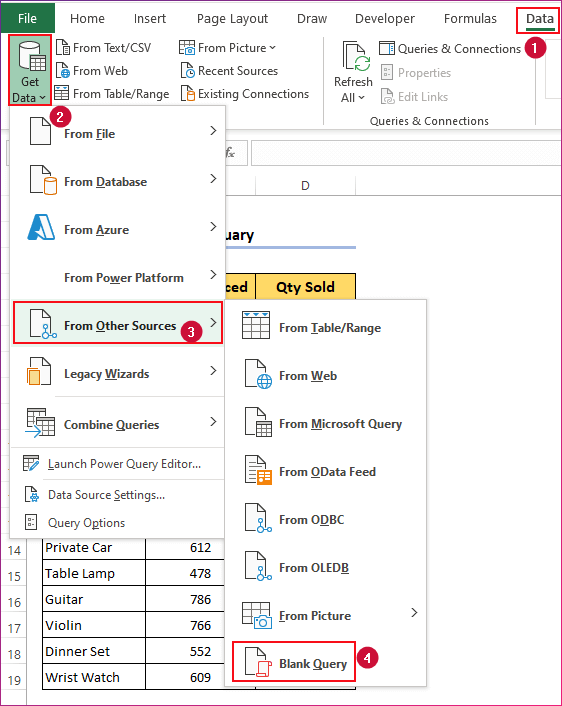
- പവർ ക്വറി എഡിറ്റർ തുറക്കും. ഫോർമുല ബാറിൽ, ഈ ഫോർമുല എഴുതുക:
=Excel.CurrentWorkbook() പവർ ക്വറി കേസ് സെൻസിറ്റീവ് ആണ്. അതിനാൽ ഫോർമുല അതേപടി എഴുതുക.

- Enter ക്ലിക്ക് ചെയ്യുക. മൂന്ന് വർക്ക് ഷീറ്റുകളിൽ നിന്ന് മൂന്ന് ടേബിളുകൾ ഓരോന്നായി ക്രമീകരിച്ചിരിക്കുന്നത് നിങ്ങൾ കണ്ടെത്തും. നിങ്ങൾക്ക് വലിക്കാൻ താൽപ്പര്യമുള്ളവ തിരഞ്ഞെടുക്കുക.
- ഈ ഉദാഹരണത്തിനായി, മൂന്നും തിരഞ്ഞെടുക്കുക.
- തുടർന്ന് ഉള്ളടക്കം എന്ന ശീർഷകത്തിന് സമീപമുള്ള ചെറിയ വലത് അമ്പടയാളത്തിൽ ക്ലിക്കുചെയ്യുക.
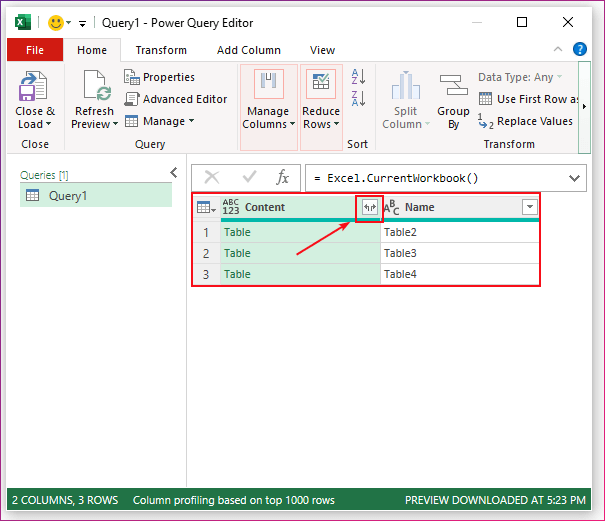
- നിങ്ങൾക്ക് ഒരു ചെറിയ പെട്ടി ലഭിക്കും. വിപുലീകരിക്കുക എന്നതിൽ ക്ലിക്ക് ചെയ്യുക, തുടർന്ന് എല്ലാ ബോക്സുകളും പരിശോധിക്കുക (ഒരു ടിക്ക് ഇടുക).
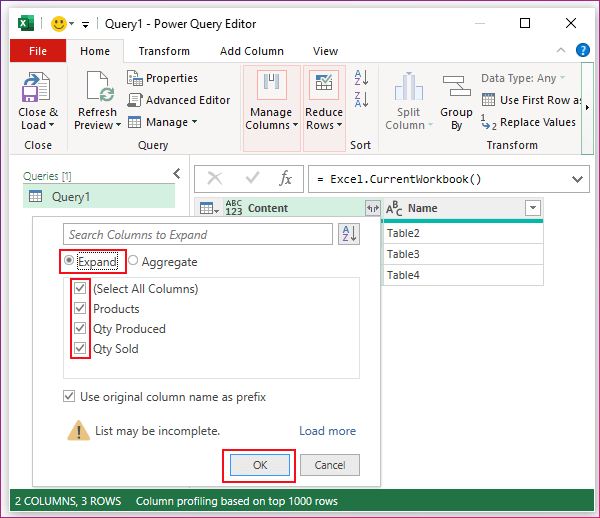
- തുടർന്ന് ശരി<ക്ലിക്ക് ചെയ്യുക 4>. ഒരു ടേബിളിലേക്ക് കൊണ്ടുവന്ന മൂന്ന് ടേബിളുകളിൽ നിന്നുള്ള എല്ലാ ഇനങ്ങളും നിങ്ങൾ പവർ ക്വറി എഡിറ്ററിൽ കണ്ടെത്തും.

- തുടർന്ന് <എന്നതിലേക്ക് പോകുക 3>ഫയൽ > പവർ ക്വറി എഡിറ്ററിൽ എന്ന ഓപ്ഷൻ അടച്ച് ലോഡുചെയ്യുക... .
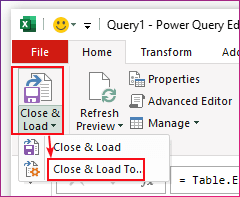
- നിങ്ങൾക്ക് ഇമ്പോർട്ട് ലഭിക്കും ഡാറ്റ ഡയലോഗ് ബോക്സ്. പട്ടിക തിരഞ്ഞെടുക്കുക.
- പിന്നെ സംയോജിത പട്ടിക ഒരു പുതിയ വർക്ക്ഷീറ്റിൽ വേണമെന്ന് നിങ്ങൾ ആഗ്രഹിക്കുന്നുവെങ്കിൽ, പുതിയ വർക്ക്ഷീറ്റ് തിരഞ്ഞെടുക്കുക.
- അല്ലെങ്കിൽ, <3 തിരഞ്ഞെടുക്കുക>നിലവിലുള്ള വർക്ക്ഷീറ്റ് കൂടാതെ നിങ്ങൾക്ക് പട്ടിക ആവശ്യമുള്ള ശ്രേണിയുടെ സെൽ റഫറൻസ് നൽകുക.

- തുടർന്ന് ശരി ക്ലിക്കുചെയ്യുക. . നിങ്ങൾ ഇത് ചെയ്യും Query എന്ന പേരിലുള്ള ഒരു പുതിയ വർക്ക്ഷീറ്റിൽ ഒരൊറ്റ ടേബിളിൽ ക്രമീകരിച്ചിരിക്കുന്ന മൂന്ന് വർക്ക്ഷീറ്റുകളിൽ നിന്നുള്ള ഡാറ്റ കണ്ടെത്തുക.
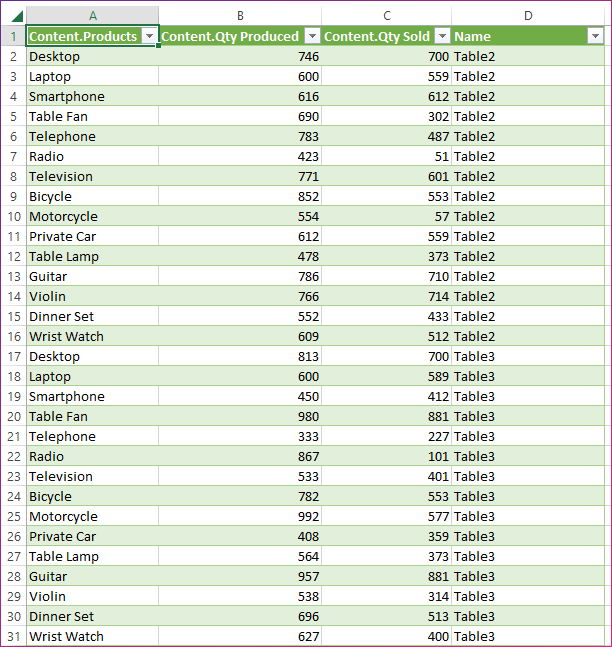
കൂടുതൽ വായിക്കുക: എക്സലിലേക്ക് ടെക്സ്റ്റ് ഫയൽ സ്വയമേവ പരിവർത്തനം ചെയ്യുന്നതെങ്ങനെ (അനുയോജ്യമായ 3 വഴികൾ)
ഉപസംഹാരം
ഈ രീതികൾ ഉപയോഗിച്ച്, നിങ്ങൾക്ക് ഒന്നിലധികം ഡാറ്റ പിൻവലിക്കാം Excel-ലെ ഒരു വർക്ക്ഷീറ്റിലേക്ക് വർക്ക്ഷീറ്റുകൾ. നിങ്ങൾക്ക് എന്തെങ്കിലും ചോദ്യങ്ങൾ ഉണ്ടോ? അഭിപ്രായ വിഭാഗത്തിൽ ഞങ്ങളോട് ചോദിക്കാൻ മടിക്കേണ്ടതില്ല.

